Ilægning af konvolutter
Du kan ilægge DL- og Com 10-konvolutter.
Adressen roteres og udskrives automatisk i henhold til konvoluttens retning ved at angive dette korrekt med printerdriveren.
 Vigtigt
Vigtigt
- Udskrivning af konvolutter fra kontrolpanelet understøttes ikke.
-
Brug ikke følgende konvolutter. De kan sidde fast i printeren eller medføre fejl på printeren.
- Konvolutter med præget eller behandlet overflade
- Konvolutter med dobbeltflap
- Konvolutter med gummierede flapper, som allerede er fugtige og selvklæbende
-
Forbered konvolutterne.
-
Tryk ned på alle fire hjørner og kanter på konvolutten for at gøre dem flade.
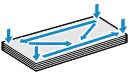
-
Hvis konvolutterne er bøjede, skal du tage fat i to modsatte hjørner og bøje dem forsigtigt den anden vej.
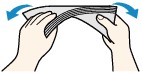
- Hvis hjørnet på en konvoluts flap er foldet, skal det glattes ud.
-
Brug en pen til at trykke forkanten i indsætningsretningen flad, og skærpe folden.
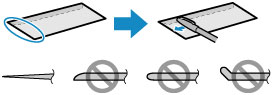
Figurerne ovenfor viser konvoluttens forkant fra siden.
 Vigtigt
Vigtigt- Konvolutterne kan sidde fast i printeren, hvis de ikke er glatte, eller kanterne ikke er lige. Kontroller, at konvolutterne ikke bøjer mere end 3 mm (0,1 tommer).
-
-
Ilægning af konvolutter
-
Åbn papirstøtten (A) og forlængeren til papirstøtten (B).
-
Træk udbakken til papir (C) ud, og åbn forlængeren til udbakken (D).

-
Skub til papirstyrene (E) for at åbne dem, og læg konvolutterne midt i den bagerste bakke MED ADRESSESIDEN OPAD.
Fold flappen på konvolutten, og ilæg konvolutten i stående retning med adressesiden opad.
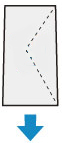
Der kan lægges op til 10 konvolutter i ad gangen.
-
Skub til papirstyrene (E) for at justere dem med begge sider af konvolutterne.
Skub ikke papirstyrene for hårdt imod konvolutterne. Ellers bliver konvolutterne måske ikke fremført rigtigt.

 Bemærk
Bemærk-
Læg ikke flere konvolutter i end til mærket for maksimal kapacitet (F).
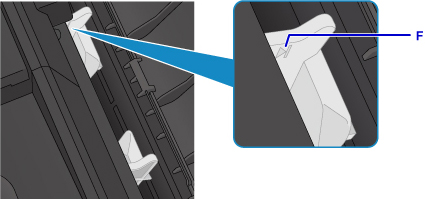
Når du har ilagt papir i den bagerste bakke, vises skærmbilledet til registrering af papiroplysninger for den bagerste bakke på LCD-skærmen.
-
-
Tryk på knappen OK.

-
Brug knappen

 til at vælge størrelsen af de konvolutter, der er lagt i den bagerste bakke, og tryk derefter på knappen OK.
til at vælge størrelsen af de konvolutter, der er lagt i den bagerste bakke, og tryk derefter på knappen OK.
 Bemærk
Bemærk-
Stjernen "
 " vises med den aktuelle sidestørrelse og indstillinger for medietype.
" vises med den aktuelle sidestørrelse og indstillinger for medietype.
-
-
Brug knappen

 til at vælge Konvolut (Envelope), og tryk derefter på knappen OK.
til at vælge Konvolut (Envelope), og tryk derefter på knappen OK.
-
 Bemærk
Bemærk
- Ved udskrivning skal du vælge størrelse på og type af de ilagte konvolutter i printerdriverens skærmbillede med udskriftsindstillinger.

